Selezione delle destinazioni (e-mail)
Questa sezione descrive come specificare le destinazioni di e-mail.
Vedere le sezioni seguenti per specificare le destinazioni.
|
Per le istruzioni su come inviare e-mail, vedere "Operazioni di base della scansione (e-mail)".
|
Specificare le destinazioni immettendo l'indirizzo di e-mail
|
(1)
|
Utilizzare i tasti numerici per immettere l'indirizzo di e-mail di destinazione.
 |
|
(2)
|
Selezionare <Applica> utilizzando [
 ] e [ ] e [ ], premere [OK]. ], premere [OK]. |
Se si preme il tasto sbagliato
|
(1)
|
Premere [
 ] (Azzera). ] (Azzera). |
|
|
(2)
|
Selezionare <Sì> utilizzando [
 ] e premere [OK]. ] e premere [OK]. |
|
|
|
 |
Per cancellare tutte le impostazioni di scansione specificate, premere [
 ] (Ripristina). ] (Ripristina). |
Specificare le destinazioni utilizzando i tasti di selezione veloce
Premere il tasto di selezione veloce (da 01 a 19) della destinazione.
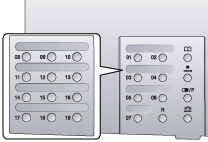
Per selezionare una destinazione da un tasto di selezione veloce, la destinazione deve essere stata già registrata nel tasto.
Se si preme il tasto sbagliato
|
(1)
|
Premere [
 ] (Azzera). ] (Azzera). |
|
|
(2)
|
Selezionare <Sì> utilizzando [
 ] e premere [OK]. ] e premere [OK]. |
|
 |
Per cancellare tutte le impostazioni di scansione specificate, premere [
 ] (Ripristina). ] (Ripristina). |
|
Specificare le destinazioni utilizzando i codici di selezione codificata
Premere [ ] (Copia risparmio carta) e immettere il numero di registrazione di 3 cifre (da 001 a 181) utilizzando i tasti numerici.
] (Copia risparmio carta) e immettere il numero di registrazione di 3 cifre (da 001 a 181) utilizzando i tasti numerici.
 ] (Copia risparmio carta) e immettere il numero di registrazione di 3 cifre (da 001 a 181) utilizzando i tasti numerici.
] (Copia risparmio carta) e immettere il numero di registrazione di 3 cifre (da 001 a 181) utilizzando i tasti numerici.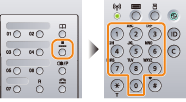
Per selezionare una destinazione da un codice di selezione codificata, la destinazione deve essere stata già registrata nel codice.
Se si preme il tasto sbagliato
|
(1)
|
Premere [
 ] (Azzera). ] (Azzera). |
|
|
(2)
|
Selezionare <Sì> utilizzando [
 ] e premere [OK]. ] e premere [OK]. |
|
|
|
 |
Per cancellare tutte le impostazioni di scansione specificate, premere [
 ] (Ripristina). ] (Ripristina). |
Specificare le destinazioni utilizzando gli indirizzi di gruppo
Quando gli indirizzi di gruppo sono registrati nei tasti di selezione veloce
Premere il tasto di selezione veloce (da 01 a 19) in cui è registrato il gruppo di destinazioni.
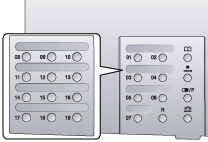
Quando gli indirizzi di gruppo sono registrati nei codici di selezione codificata
Premere [ ] (Copia risparmio carta) e immettere il numero di registrazione di 3 cifre (da 001 a 181) utilizzando i tasti numerici.
] (Copia risparmio carta) e immettere il numero di registrazione di 3 cifre (da 001 a 181) utilizzando i tasti numerici.
 ] (Copia risparmio carta) e immettere il numero di registrazione di 3 cifre (da 001 a 181) utilizzando i tasti numerici.
] (Copia risparmio carta) e immettere il numero di registrazione di 3 cifre (da 001 a 181) utilizzando i tasti numerici.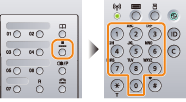
Per selezionare un indirizzo di gruppo da un codice di selezione codificata, gli indirizzi di gruppo devono essere stati già registrati nel codice.
Se si preme il tasto sbagliato
|
(1)
|
Premere [
 ] (Azzera). ] (Azzera). |
|
|
(2)
|
Selezionare <Sì> utilizzando [
 ] e premere [OK]. ] e premere [OK]. |
|
|
|
 |
Per cancellare tutte le impostazioni di scansione specificate, premere [
 ] (Ripristina). ] (Ripristina). |
Specificare le destinazioni utilizzando la rubrica
Quando si immette un carattere alfanumerico dal pannello di controllo o si cerca un carattere alfanumerico nella schermata della rubrica, vengono visualizzati i numeri dei fax contenenti la lettera o il numero corrispondente. È possibile selezionare la destinazione dai numeri visualizzati.
Per selezionare una destinazione dalla rubrica, le destinazioni devono essere state già registrate nella rubrica.
1
Premere [ ] (Rubrica).
] (Rubrica).
 ] (Rubrica).
] (Rubrica).2
Premere [ ] o [
] o [ ] per cercare la destinazione.
] per cercare la destinazione.
 ] o [
] o [ ] per cercare la destinazione.
] per cercare la destinazione.Selezionare <Tut.> per visualizzare tutte le destinazioni.
Selezionare < > per aggiungere o modificare destinazioni.
> per aggiungere o modificare destinazioni.

3
Selezionare la destinazione utilizzando [ ] e [
] e [ ], quindi premere [OK].
], quindi premere [OK].
 ] e [
] e [ ], quindi premere [OK].
], quindi premere [OK].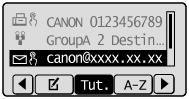
Specificare le destinazioni in un server LDAP (e-mail)
Se nella rete dell'azienda è installato un server LDAP, è possibile utilizzare le destinazioni registrate in questo server. Per specificare le destinazioni, accedere a un server LDAP attraverso la macchina e cercare la destinazione desiderata.
|
NOTA
|
|
È necessario specificare in anticipo le impostazioni per la connessione a un server LDAP.
|
1
Premere [ ].
].
 ].
].2
Selezionare <Specifica da server LDAP> utilizzando [ ] e [
] e [ ], premere [OK].
], premere [OK].
 ] e [
] e [ ], premere [OK].
], premere [OK].
3
Utilizzare [ ] e [
] e [ ] per selezionare il server LDAP utilizzato e premere [OK].
] per selezionare il server LDAP utilizzato e premere [OK].
 ] e [
] e [ ] per selezionare il server LDAP utilizzato e premere [OK].
] per selezionare il server LDAP utilizzato e premere [OK].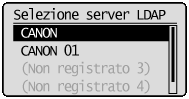
4
Utilizzare [ ] e [
] e [ ] per selezionare i criteri di ricerca e premere [OK].
] per selezionare i criteri di ricerca e premere [OK].
 ] e [
] e [ ] per selezionare i criteri di ricerca e premere [OK].
] per selezionare i criteri di ricerca e premere [OK].Per la ricerca delle destinazioni, i criteri disponibili sono: nomi personali, numeri di fax, indirizzi e-mail, nomi di aziende e nomi di reparti. È possibile specificare contemporaneamente criteri di ricerca multipli.

5
Specificare i criteri di ricerca utilizzando i tasti numerici, quindi utilizzare [ ] e [
] e [ ] per selezionare <Applica> e premere [OK].
] per selezionare <Applica> e premere [OK].
 ] e [
] e [ ] per selezionare <Applica> e premere [OK].
] per selezionare <Applica> e premere [OK].La schermata seguente mostra un esempio in cui si seleziona <Nome> nel passaggio 4 per effettuare la ricerca per nome personale.
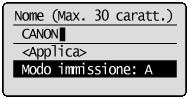
La pressione di <A/a/12> consente di selezionare le diverse modalità di immissione (eccetto la ricerca per numero di fax).
Per specificare criteri di ricerca multipli, ripetere i passaggi 4 e 5.
6
Selezionare <Metodo ricerca> utilizzando [ ] e [
] e [ ], premere [OK].
], premere [OK].
 ] e [
] e [ ], premere [OK].
], premere [OK].
7
Premere [ ] oppure [
] oppure [ ] per specificare il metodo di ricerca e premere [OK].
] per specificare il metodo di ricerca e premere [OK].
 ] oppure [
] oppure [ ] per specificare il metodo di ricerca e premere [OK].
] per specificare il metodo di ricerca e premere [OK].
|
<Utilizzo di tutte le condizioni indicate>
|
Cerca e visualizza le destinazioni che soddisfano i criteri di ricerca specificati nei passaggi 4 e 5.
|
|
<Utilizzo di alcune condizioni indicate>
|
Come risultati della ricerca vengono visualizzate tutte le destinazioni che soddisfano uno qualsiasi dei criteri di ricerca specificati nei passaggi 4 e 5.
|
8
Selezionare <Avvio ricerca> utilizzando [ ] e [
] e [ ], premere [OK].
], premere [OK].
 ] e [
] e [ ], premere [OK].
], premere [OK].
Vengono visualizzate le destinazioni che soddisfano i criteri di ricerca.
|
NOTA
|
|
Se quando si fa clic su <Avvio ricerca> viene visualizzata la schermata di autenticazione, immettere il nome utente della macchina e la password registrati nel server LDAP, quindi premere <Applica>.
|
9
Selezionare <Applica> utilizzando [ ] e [
] e [ ], premere [OK].
], premere [OK].
 ] e [
] e [ ], premere [OK].
], premere [OK].È possibile specificare fino a 10 destinazioni.
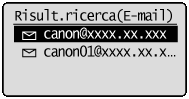
Per cercare una destinazione utilizzando altri criteri di ricerca, ripetere i passaggi da 2 a 9.
|
NOTA
|
|
Se è già stata specificata una destinazione utilizzando i tasti numerici, utilizzando un server LDAP è possibile specificare fino a nove destinazioni.
Non è possibile specificare le destinazioni selezionate come indirizzi Cc o Ccn.
|
Per eliminare le destinazioni
Se sono state specificate più destinazioni, è possibile eliminare quelle indesiderate o erroneamente inserite.
|
(1)
|
Selezionare <Conferma/Modifica destinazione> utilizzando [
 ] e [ ] e [ ], premere [OK]. ], premere [OK]. |
|
(2)
|
Selezionare la destinazione da eliminare utilizzando [
 ] e [ ] e [ ], quindi premere [OK]. ], quindi premere [OK]. |
|
(3)
|
Selezionare <Cancella destinazione> utilizzando [
 ] e [ ] e [ ], premere [OK]. ], premere [OK]. |
|
(4)
|
Selezionare <Sì> utilizzando [
 ] e premere [OK]. ] e premere [OK]. |
|
NOTA
|
Per eliminare in modo semplice e rapido le destinazioni senza visualizzarne l'elencoIn alternativa alla procedura descritta sopra, è possibile premere [
 ] [ ] [ ] per attivare/disattivare le destinazioni specificate. Visualizzare una destinazione da eliminare e premere [ ] per attivare/disattivare le destinazioni specificate. Visualizzare una destinazione da eliminare e premere [ ] (Cancella). ] (Cancella). |